Windows10修改网页缓存文件目录的方法
来源:网络整理 网络用户发布,如有版权联系网管删除 2018-08-13
很多用户都不知道当我们在使用浏览器上网的时候,在网页打开的同时,将有一部分文件缓存到本地,其目的是为了增加下次访问的速度,一般缓存文件为CSS、js、图片、视频、音频等文件居多,从而间接性的影响到系统的运行速度。因此通过修改缓存目录到指定文件夹,从而更方面用户自定义删除缓存文件,从而加快系统的运行。
Win10系统更改缓存目录方法:
首先给IE缓存安个家,在其他驱动器新建一个用于存放IE缓存的文件夹。
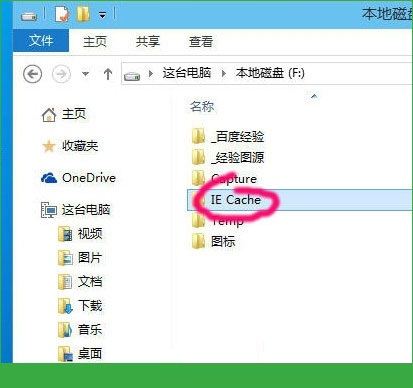
点击任务栏上的IE图标,打开IE浏览器。如果你解锁了,请在开始菜单里找。
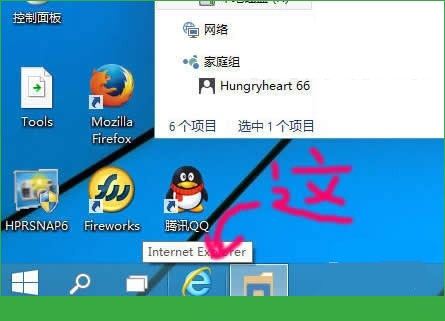
点击设置按钮,选择“Internet选项”。
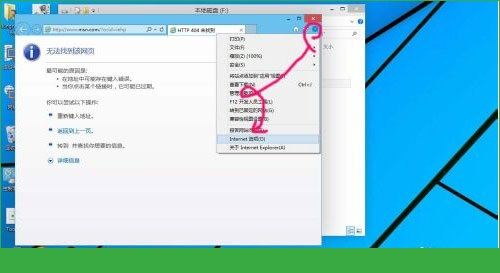
再点击右下方的“设置”。
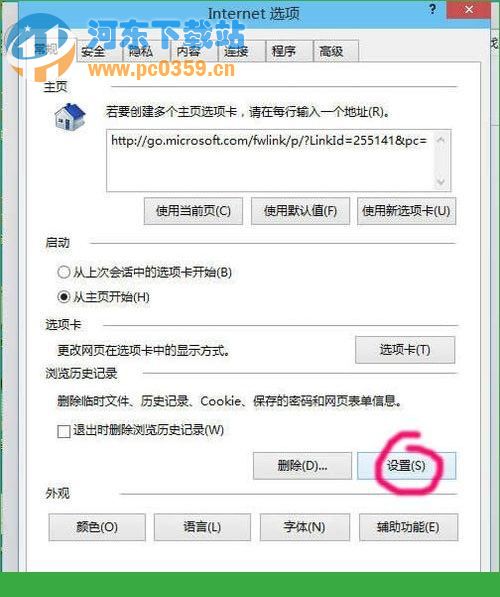
猛点“移动文件夹”。
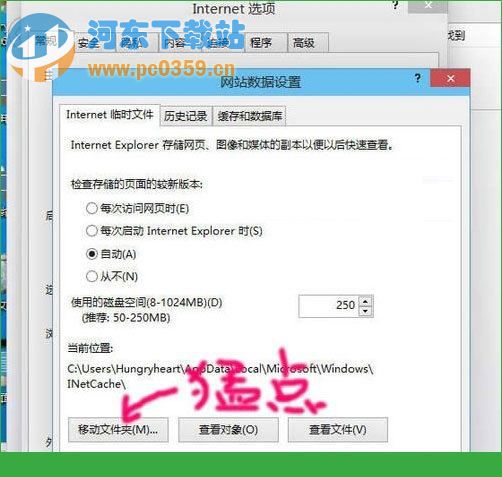
选择IE缓存的新家,就是刚才新建文件夹的位置,确定。
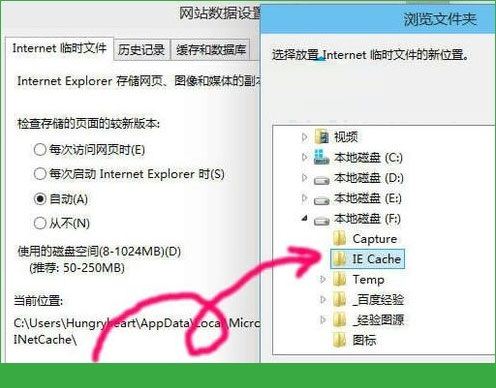
搬新家了,设定缓存目录的大小,点击确定后保存设置。
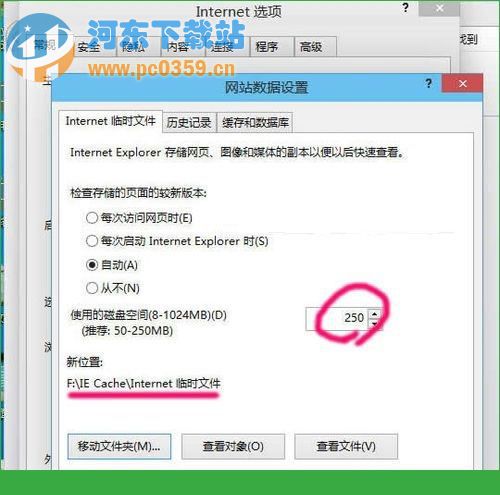
如果你总是觉得自己的电脑运行速度慢,不妨试试这种方法,通过上面的步骤,将网页缓存进行清理,从而减小缓存占用的空间。
查看评论 回复
